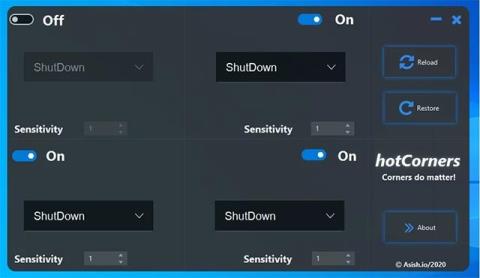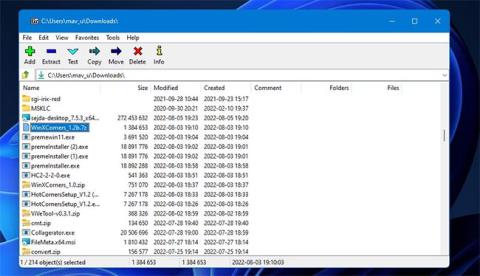Εάν χρησιμοποιείτε Mac, σίγουρα δεν είστε άγνωστοι στο Hot Corners. Αυτή είναι μια σχετικά ευρέως χρησιμοποιούμενη λειτουργία, η οποία επιτρέπει στους χρήστες macOS να ενεργοποιούν γρήγορα εφαρμογές, να έχουν πρόσβαση στις Ειδοποιήσεις και σε άλλες λειτουργίες του συστήματος απλώς μετακινώντας τον κέρσορα του ποντικιού σε μία από τις τέσσερις γωνίες της οθόνης, ενώ βοηθά τους χρήστες να ελέγχουν καλύτερα τις εφαρμογές που εκτελούνται.
Μια παρόμοια δυνατότητα είναι επίσης διαθέσιμη στο λειτουργικό σύστημα Linux μέσω του περιβάλλοντος επιφάνειας εργασίας GNOME. Ωστόσο, αυτή η χρήσιμη δυνατότητα δεν είναι διαθέσιμη στα Windows. Αντίθετα, οι χρήστες θα πρέπει να εγκαταστήσουν μια νέα εφαρμογή ανοιχτού κώδικα ειδικά για τα Windows 10 που ονομάζεται επίσης «HotCorners».
Το HotCorners είναι μια εφαρμογή ανοιχτού κώδικα για κινητά, που αναπτύχθηκε από τον προγραμματιστή εφαρμογών Ashish Raju, με τον ίδιο τρόπο όπως η αρχική έκδοση στο macOS.

Μέσω του HotCorners, μπορείτε να ρυθμίσετε κάθε γωνία της οθόνης ώστε να εκτελεί γρήγορα μια καθορισμένη ενέργεια, όπως η εκκίνηση ενός προγράμματος, ο τερματισμός της λειτουργίας του υπολογιστή, η αποσύνδεση από τα Windows, η απενεργοποίηση της οθόνης ή το άνοιγμα της Διαχείρισης εργασιών .
Κάθε γωνία οθόνης μπορεί να διαμορφωθεί ανεξάρτητα για συγκεκριμένες εργασίες όπως παρακάτω:

Για παράδειγμα, μπορείτε να ρυθμίσετε την εφαρμογή Υπολογιστής των Windows ώστε να εκκινείται όταν μετακινείτε τον κέρσορα στην επάνω δεξιά γωνία της οθόνης, αποκτώντας πρόσβαση στη Διαχείριση εργασιών όταν σύρετε τον κέρσορα στην κάτω αριστερή γωνία της οθόνης.
Πώς να εγκαταστήσετε το HotCorners στα Windows 10
Για να εγκαταστήσετε το HotCorners στα Windows 10, πρέπει πρώτα να βεβαιωθείτε ότι ο υπολογιστής σας έχει εγκατεστημένη την πιο πρόσφατη έκδοση του χρόνου εκτέλεσης Java . Στη συνέχεια, ακολουθήστε αυτά τα βήματα για να χρησιμοποιήσετε το HotCorner:
- Κατεβάστε την εφαρμογή HotCorners από το SourceForge .
- Ανοίξτε το πρόγραμμα εγκατάστασης του HotCorners και ακολουθήστε τις οδηγίες.
- Μετά την επιτυχή εγκατάσταση, το HotCorners θα εκτελείται αυτόματα κατά την εκκίνηση του συστήματος και μπορείτε να διαμορφώσετε την εφαρμογή όπως θέλετε.
Εάν προσπαθήσετε να εκκινήσετε το HotCorners και λάβετε ένα μήνυμα σφάλματος που λέει ότι τα Windows δεν ξέρουν πώς να ανοίξουν το αρχείο, αυτό σημαίνει ότι δεν έχετε εγκαταστήσει Java .